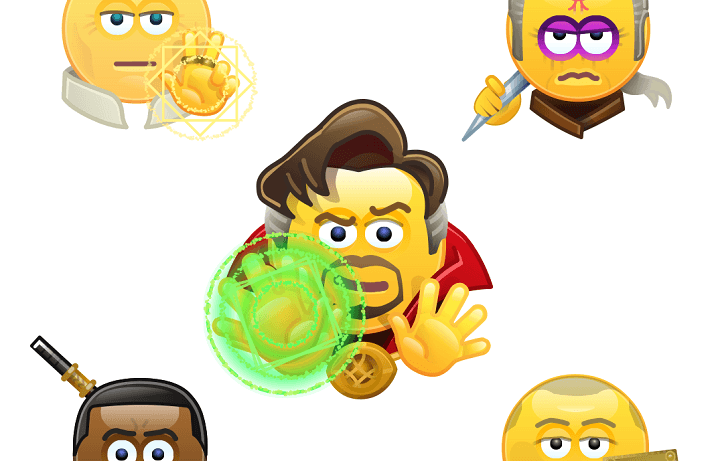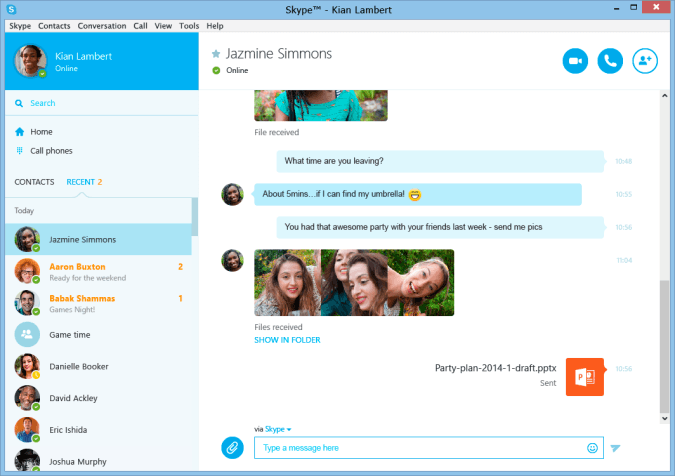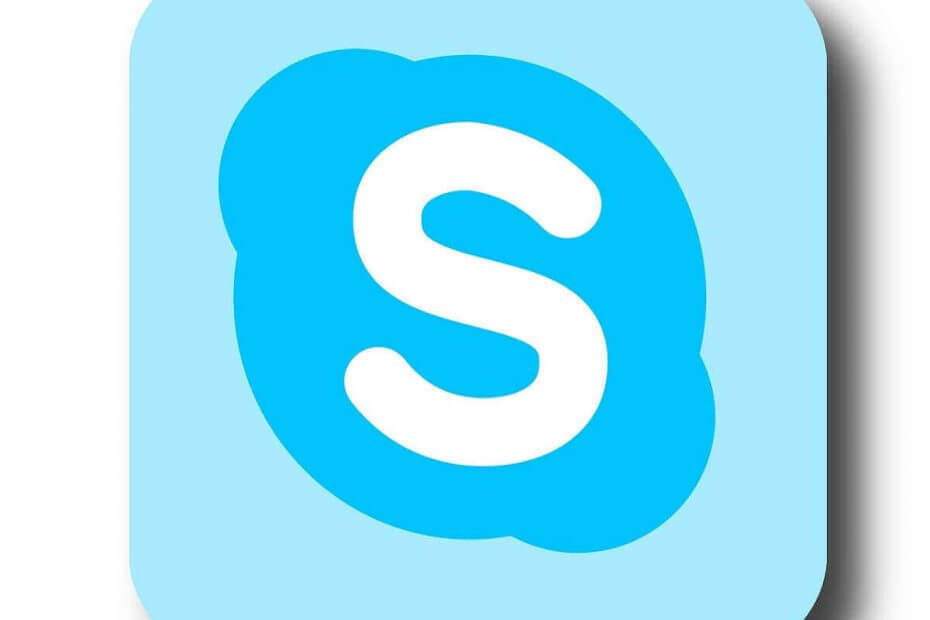
Pentru a înțelege de ce Skype apare offline, trebuie să înțelegeți semnificația diferitelor stări din aplicație.
Există 8 stări posibile la un moment dat Skype.
Iată ce înseamnă fiecare dintre aceste opt tipuri:
- Pe net: aceasta este setarea implicită după ce v-ați conectat la Skype. Se aprinde un punct verde cu o bifă albă, care vă permite contactelor să știe că sunteți online și vă pot contacta.
- Departe: aceasta arată contactele dvs. la care sunteți conectat, dar este posibil să nu fie pe computer sau birou în acel moment. Cu toate acestea, puteți primi mesaje instantanee și apeluri. Este indicat printr-o pictogramă de ceas galben.
- Deconectat: atunci când nu sunteți conectat la Skype. Cu toate acestea, puteți să faceți clic pe pictograma de stare și să selectați Offline ca stare, dar dvs. nu va putea trimite mesaje sau efectua / primi apeluri. Skype pentru Web nu are această opțiune.
- Invizibil: această stare nu vă arată nici online, nici deplasat, dar contactele dvs. vă văd offline, deși le puteți contacta în continuare sau puteți utiliza Skype în mod normal. Este marcat cu un cerc gol.
- Nu deranja: aceasta este marcată de un cerc roșu cu o linie albă peste el, ca un fel de semn de oprire. Contactele dvs. vă văd online, dar primesc mesajul - nu doriți să vă deranjați. Puteți primi în continuare mesaje și apeluri, dar cu fără alerte sonore.
- Apeluri redirecționate: această stare poate fi utilizată atunci când nu sunteți disponibil, dar setați redirecționarea apelurilor sau mesageria vocală pe telefon sau acasă, astfel încât să nu pierdeți niciodată un apel. Este disponibil doar pe desktopul Windows și este marcat de un cerc alb cu o căptușeală verde și o mică săgeată verde în interiorul său.
- Cerere de contact în așteptare: aceasta apare lângă o persoană de contact pe care ați solicitat să o adăugați, dar aceasta nu a acceptat încă solicitarea dvs. Este indicat printr-un cerc căptușit gri, cu un semn de întrebare.
- Blocat: aceasta este pentru persoanele de contact cu care nu doriți să comunicați sau să ajungeți la un motiv sau altul. Este marcat cu un cerc căptușit roșu cu o linie diagonală în interiorul acestuia.
Am mai scris pe larg despre problemele Skype. Marcați această pagină în caz că aveți nevoie de ea mai târziu.
Acum, că știți ce înseamnă fiecare dintre aceste stări, să vedem motivele pentru care Skype apare offline, dar sunteți conectat și ce să faceți în acest sens.
De ce apare Skype offline și cum să o rezolvi
- Starea dvs. este setată la invizibil
- V-ați conectat, dar nu sunteți conectat la Internet
- Verificați dacă aveți cea mai recentă versiune de Skype
- Verificați Skype pentru web
- Dezinstalați și reinstalați Skype
- Verificați setările Skype
1. Starea dvs. este setată la invizibil
Probabil că contactele dvs. au încercat să vă angajeze pe Skype și vă întreabă de ce apareți offline, totuși puteți comunica.
Acesta este unul dintre cele mai frecvente motive pentru care Skype apare offline și tot ce trebuie să faceți pentru a rezolva acest lucru este schimbarea de la Invizibil la Online, dacă sunteți conectat la contul dvs. Skype.
2. V-ați conectat, dar nu sunteți conectat la Internet
Uneori este posibil să vă fi conectat la contul dvs., dar totuși Skype apare offline.
În acest caz, poate fi necesar verificați dacă conexiunea la internet funcționează, deoarece dacă este oprit sau se oprește, persoanele de contact vă vor vedea starea ca fiind offline, chiar dacă nu v-ați deconectat.
3. Verificați dacă aveți cea mai recentă versiune de Skype
Puteți actualiza acest lucru accesând Magazinul Windows, plus să vă asigurați că este acceptat sistem de operare este, de asemenea, actualizat.
4. Verificați Skype pentru web
Puteți utiliza Skype pentru web pentru a verifica dacă starea dvs. pe Skype apare offline și acolo sau este doar pe alte dispozitive. Dacă apar ca online, reporniți aplicația, asigurându-vă că utilizați versiunea actualizată.
5. Dezinstalați și reinstalați Skype
Dacă Skype apare offline, uneori dezinstalarea aplicației vă poate ajuta.
Puteți face oricare dintre cele două lucruri:
- O simplă dezinstalare și reinstalare
- O dezinstalare completă și reinstalare
Înainte de a face oricare dintre cele două, faceți o copie de rezervă a istoricului de chat și a fișierelor personale, astfel încât să le puteți restabili într-un moment ulterior.
Iată cum să faceți o copie de rezervă a istoricului:
- Click dreapta start
- Selectați Alerga
- Tip % appdata% skype
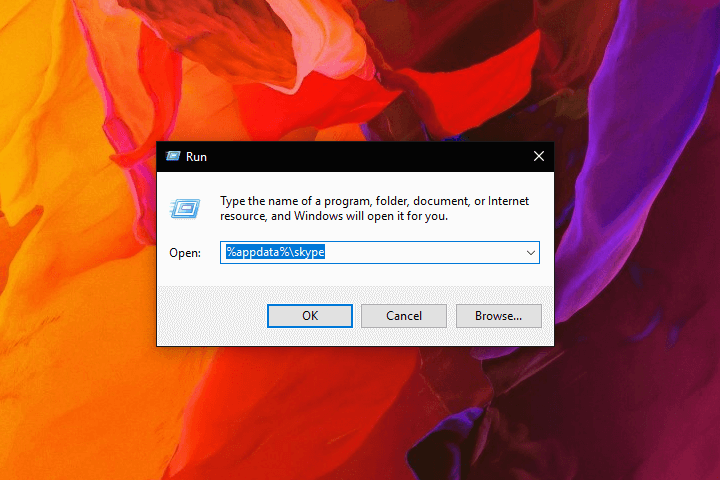
- presa introduce sau faceți clic O.K
- Copiați fișierul Fișierele mele primite pe Skype folder și fișierul Numele Skype folder (dacă utilizați un cont Microsoft, verificați dacă există un folder care începe cu live # 3).
- Lipiți folderele copiate într-o locație diferită, cum ar fi desktopul, pentru o utilizare ulterioară
Aveți nevoie de mai multe idei despre cum să dezinstalați Skype? Consultați acest ghid.
Cum se efectuează o simplă dezinstalare și reinstalare a Skype
Urmați pașii de mai jos pentru a face acest lucru:
- Părăsi Skype deconectându-vă și închizându-l
- Accesați bara de activități și faceți clic dreapta pe pictograma Skype
- Selectați Părăsi
- Click dreapta start
- Selectați Alerga
- Tip appwiz.cpl
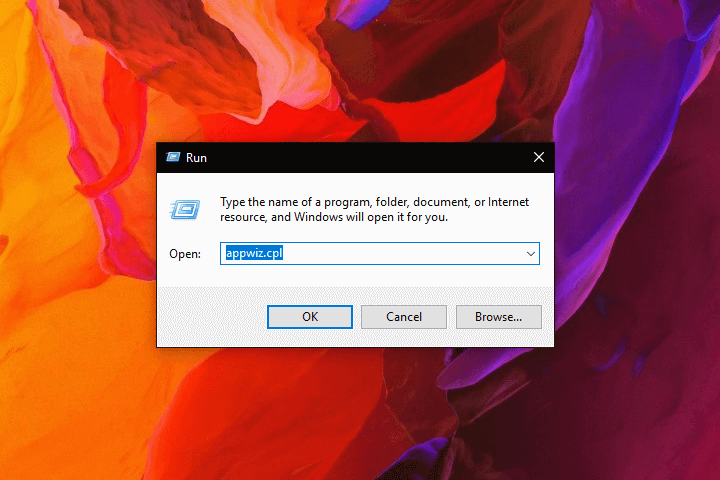
- Clic O.K sau apăsați introduce
- Găsi Skype În listă
- Faceți clic dreapta pe el
- Selectați Elimina sau Dezinstalați
- Descărcați și instalați cea mai recentă versiune de Skype
Dacă întâmpinați în continuare problema Skype apare offline, încercați să dezinstalați complet și să reinstalați Skype.
Cum să efectuați o dezinstalare completă și reinstalarea Skype
Urmați pașii de mai jos pentru a face acest lucru:
- Părăsi Skype deconectându-vă și închizându-l
- Accesați bara de activități și faceți clic dreapta pe pictograma Skype
- Selectați Părăsi
- Click dreapta start
- Selectați Alerga
- Tip appwiz.cpl
- Clic O.K sau apăsați introduce
- Click dreapta start
- Selectați Alerga
- Tip % appdata% skype
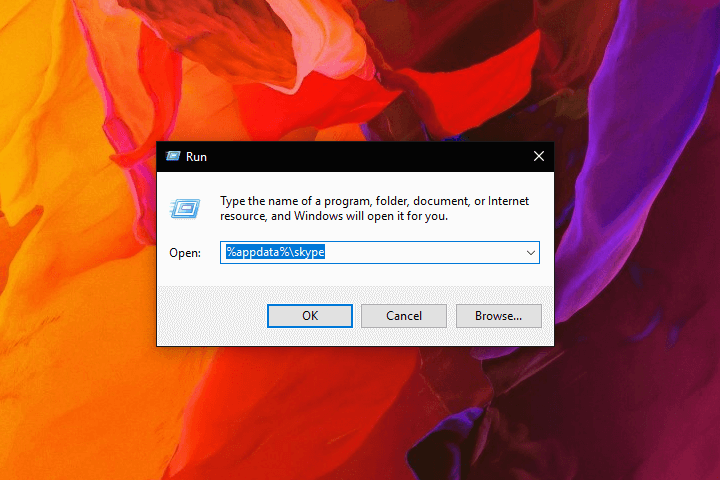
- presa introduce sau faceți clic O.K
- Click dreapta Folderul Skype și faceți clic pe Șterge
- Mergi la C: Fișiere de program (x86)
- Ștergeți fișierul Skype folder și SkypePM dacă sunt acolo
- Click dreapta start
- Selectați Alerga
- Tip regedit
- presa introduce sau faceți clic O.K
- Faceți o copie de rezervă a registrului, apoi ștergeți toate intrările Skype din acesta
- Click dreapta start
- Selectați Alerga
- Tip regedit
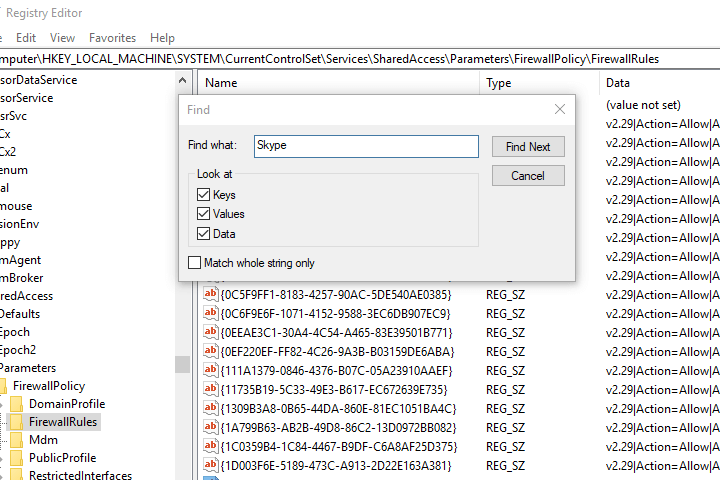
- presa introduce sau faceți clic O.K
- Mergi la Editați | × în registru
- Clic Găsește următorul și tastați Skype
- Pentru fiecare rezultat, faceți clic dreapta pe acesta și selectați șterge
- Descărcați și instalați cea mai recentă versiune de Skype
- Restaurează-ți informațiile personale
- Părăsi Skype din nou
- Click dreapta start
- Selectați Alerga
- Tip regedit
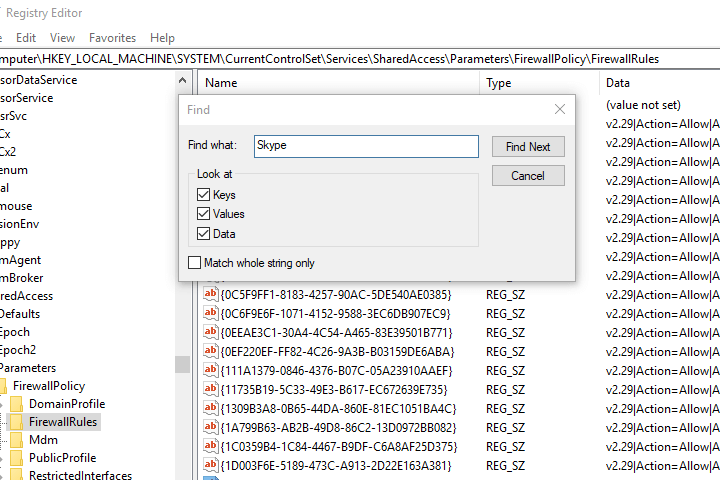
- presa introduce sau faceți clic O.K
- Tip % appdata% skype
- presa introduce sau faceți clic O.K
- Copiați cele două foldere salvate anterior pe desktop și lipiți-le în acest folder
Notă: Reinstalarea Skype vă poate depăși setări firewall, afectează astfel apelurile audio pe Skype. Pentru a remedia această problemă, actualizați setările firewall-ului.
6. Verificați setările Skype
Urmați acești pași pentru a face acest lucru:
- Accesați contul dvs. Skype și conectați-vă
- Click pe Instrumente apoi apasa Opțiuni
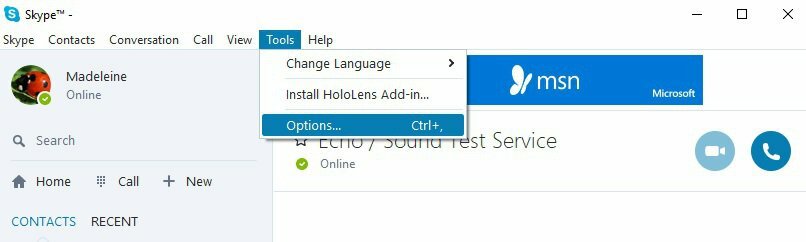
- Clic setari generale fila din panoul din stânga
- Verifică Arătați-mă ca departe când am fost inactiv și schimbați starea dvs. la online
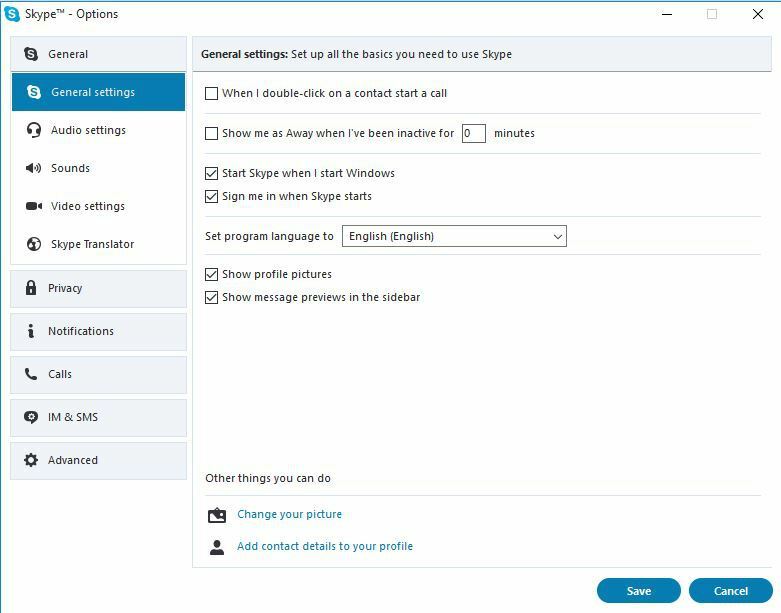
Oricare dintre aceste soluții a ajutat la rezolvarea motivului pentru care Skype apare offline? Spuneți-ne în secțiunea de comentarii de mai jos.
Povești corelate de verificat:
- Remediere: RAVBg64.exe încearcă să utilizeze Skype pe Windows 10, 8, 7
- Remediere: camera Skype nu funcționează în Windows 10
- Remediere: Ne pare rău că nu am recunoscut detaliile de conectare eroare Skype